विंडोज़ 10 के रिलीज़ होने के बाद से, माइक्रोसॉफ्ट ने विंडोज़ 7, 8, 8.1 उपयोगकर्ताओं को इसे मुफ़्त अपग्रेड के रूप में पेश करना चुना।
डबल में, लाखों उपयोगकर्ताओं ने अपने विंडोज़ संस्करणों को अपग्रेड किया और अनुग्रह के साथ विंडो 10 उपयोगकर्ता बन गए।
विंडोज़ को पिछले संस्करणों से 10 में अपग्रेड करना आसान था, क्योंकि विंडोज़ 10 की सूचनाएं आपके कंप्यूटर के निचले दाएं फलक पर समय-समय पर पॉप अप होती रहती थीं और उपयोगकर्ताओं को विंडोज़ 10 में अपग्रेड करने के लिए बस ऑन-स्क्रीन निर्देशों का पालन करना होता था।
विंडोज़ 10 में अपग्रेड होने के तुरंत बाद, कुछ लोगों को एहसास हुआ कि विंडोज़ 10 उनका ओएस नहीं है और उन्होंने इसकी खोज शुरू कर दी विंडोज 10 को अनइंस्टॉल कैसे करें और विंडोज 7 या 8.1 में डाउनग्रेड कैसे करें।
निश्चित रूप से विंडोज 10 में कई नई सुविधाएं हैं लेकिन कुछ लोगों को विंडोज 10 का इंटरफ़ेस विंडोज 7/8/8.1 जितना अच्छा नहीं लगा।
यही कारण है कि हमने इस पर एक विस्तृत और व्यापक मार्गदर्शिका संकलित की है विंडोज 10 को अनइंस्टॉल कैसे करें और विंडोज 7 पर वापस कैसे जाएं।
तो सीखने के लिए तैयार विंडोज 10 को डाउनग्रेड कैसे करें ?? साथ पढ़ो!
विंडोज 10 को अनइंस्टॉल कैसे करें और विंडोज 7 या 8.1 में डाउनग्रेड कैसे करें:
यदि आपने हाल ही में अपनी विंडोज़ को विंडोज़ 10 में अपग्रेड किया है, तो आपके लिए चीजें बहुत आसान हैं।
क्योंकि आपको अपने विंडोज़ संस्करण को अपग्रेड करने के 30 दिनों के भीतर माइक्रोसॉफ्ट से एक आसान डाउनग्रेड विंडोज़ विकल्प मिलता है।
और 30-दिन की परीक्षण अवधि किसी के लिए भी यह तय करने के लिए पर्याप्त है कि क्या वे नए स्थापित विंडोज़ संस्करण को अपने कंप्यूटर पर रखना चाहते हैं या इसे वापस करना चाहते हैं!
लेकिन अगर आपको अपनी विंडोज़ को विंडोज़ 30 में अपग्रेड किए हुए 10 दिन से अधिक समय हो गया है, तो चीजें आपके लिए थोड़ी जटिल हो सकती हैं!
लेकिन अच्छी बात यह है कि विंडोज़ 7 और 8.1 पर वापस लौटना अभी भी संभव है।
यदि आपने हाल ही में अपना विंडोज़ संस्करण अपग्रेड किया है, तो बस नीचे दिए गए चरणों का पालन करें और सीखें प्रीइंस्टॉल्ड विंडोज़ 10 को विंडोज़ 7/8.1 में डाउनग्रेड कैसे करें।
नोट: डाउनग्रेडिंग प्रक्रिया शुरू करने से पहले, आपकी हार्ड ड्राइव की बैकअप प्रतिलिपि लेने की अनुशंसा की जाती है। हालाँकि डेटा खोने की संभावना बहुत कम होती है, लेकिन जोखिम न लेना हमेशा एक अच्छा विचार है।
1 कदम. अपने विंडोज 10 कंप्यूटर पर, बस स्टार्ट मेनू पर क्लिक करें और पर जाएं सेटिंग. नीचे स्क्रीनशॉट पर एक नजर डालें।
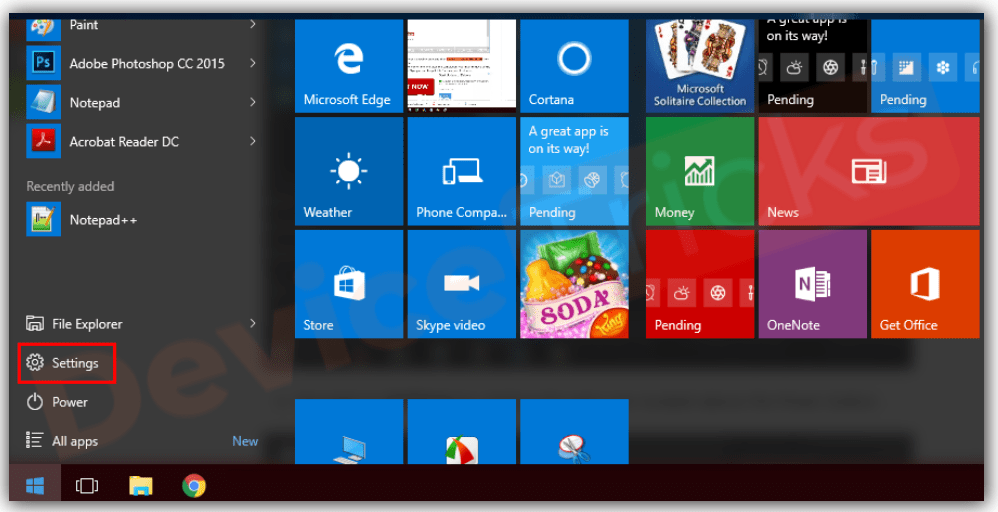
2 कदम. पर क्लिक करना सेटिंग विकल्प आपको निम्न पृष्ठ पर पुनर्निर्देशित करेगा।
अब आपको पर क्लिक करना है अद्यतन और सुरक्षा विकल्प.
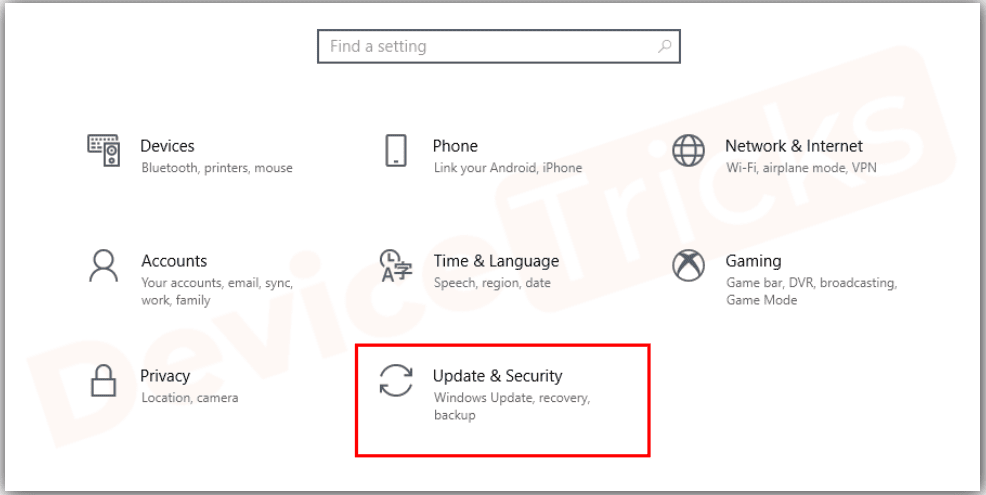
3 कदम. अपग्रेड और सुरक्षा पृष्ठ पर, आपको कई विकल्प मिलेंगे और उनमें से एक है वसूली बाएँ फलक में। निम्न पृष्ठ को देखने के लिए बस पुनर्प्राप्ति पर क्लिक करें।
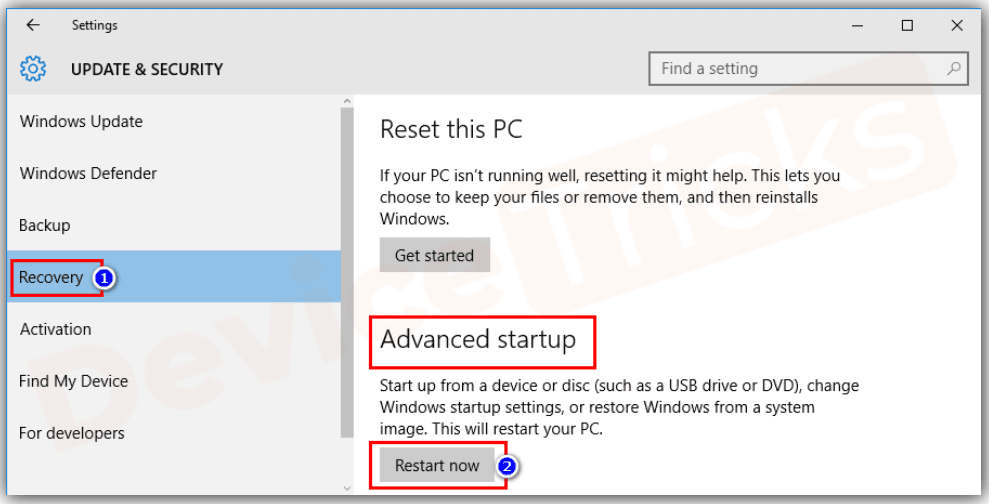
4 कदम. ऊपर दिए गए स्क्रीनशॉट में, आप देख सकते हैं कि तीन विकल्प हैं, पीसी को रीसेट करें, विंडोज 8 पर वापस जाएं, और उन्नत व्यवस्था। अब चूंकि हमारा उद्देश्य विंडोज़ संस्करण को डाउनग्रेड करना है, इसलिए हमें पर क्लिक करना होगा विंडोज 8 पर वापस जाएं।
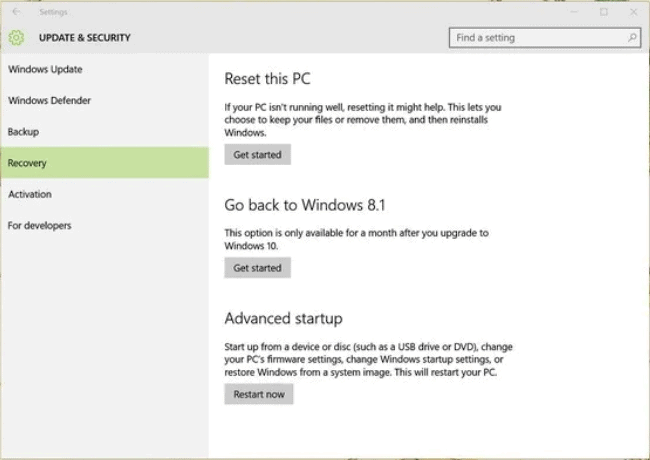
नोट: यदि आपके कंप्यूटर पर पहले से स्थापित विंडोज़ विंडोज़ 7 या विंडोज़ 8.1 हैं, तो आप देखेंगे इसके बजाय विंडोज 7/8.1 पर वापस जाएं। चूँकि मेरे कंप्यूटर पर पहले से स्थापित विंडोज़ विंडोज़ 8 थीं, मैं देख रहा हूँ विंडोज 8 पर वापस जाएं विकल्प.
5 कदम. अब अगली स्क्रीन पर, आपको विंडोज़ 10 को पिछले संस्करणों में डाउनग्रेड करने का कारण चुनना होगा, उचित कारणों में से किसी एक का चयन करें और क्लिक करें अगला उसी के लिए स्क्रीनशॉट नीचे दिया गया है।
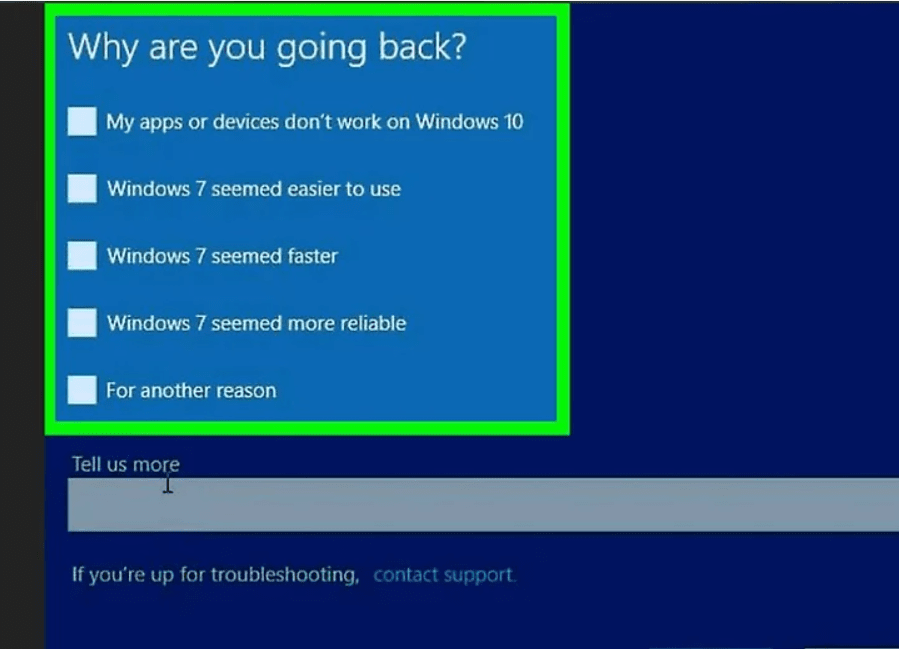
6 कदम. अगले चरण में, आपसे सिस्टम अपडेट की जांच करने के लिए कहा जाएगा, यदि वे आपकी समस्या का समाधान कर सकें। लेकिन अगर आप विंडोज़ 10 को छोड़ने और विंडोज़ 7/8/8.1 पर वापस लौटने के बारे में आश्वस्त हैं, तो बेहतर होगा कि आप क्लिक करें नहीं धन्यवाद और आगे की प्रक्रिया करें।
7 कदम. अब स्क्रीन पर दिए गए निर्देशों को पढ़ते रहें और क्लिक करते रहें अगला प्रक्रिया को पूरा करने के लिए बटन।
8 कदम. एक स्क्रीन पर, आपको इस बारे में कुछ जानकारी प्रदान की जाएगी कि यदि आप विंडोज़ 10 को डाउनग्रेड करना चुनते हैं तो क्या होगा, जैसे कि यदि आप विंडोज़ 10 को पिछले संस्करणों में डाउनग्रेड करते हैं, तो विंडोज़ 10 की स्थापना के बाद आपके द्वारा की गई सभी कंप्यूटर सेटिंग्स चली जाएंगी। और कुछ ऐप्स और सॉफ़्टवेयर भी खो सकते हैं.
साथ ही, डाउनग्रेडिंग प्रक्रिया में कुछ समय लग सकता है इसलिए आपको अपने कंप्यूटर सिस्टम को चालू और अछूता रखने की आवश्यकता है।
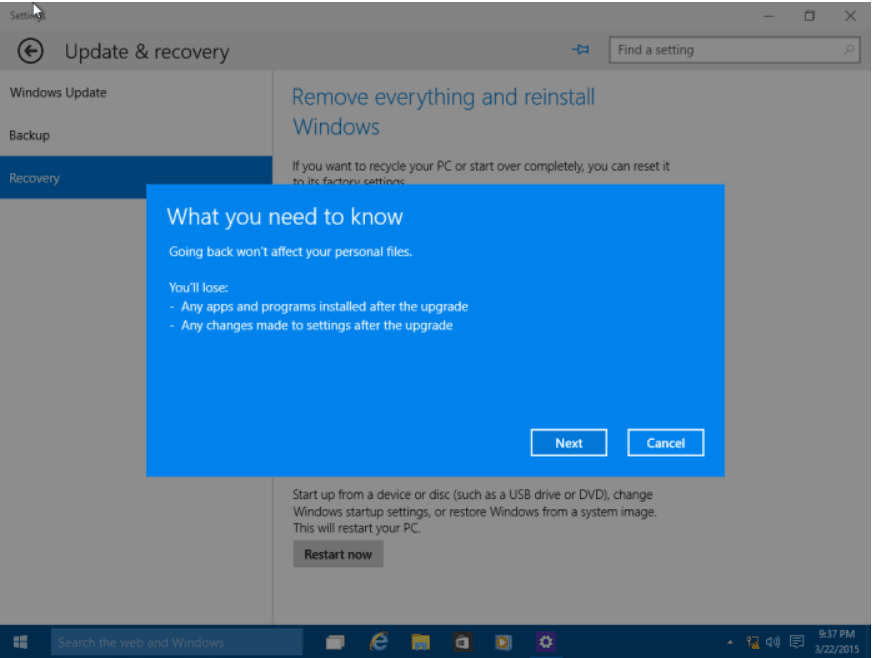
9 कदम. अब तक आप लगभग कर चुके हैं। जैसे ही आप पर क्लिक करते हैं अगला उपरोक्त स्क्रीन पर बटन, आपको निम्न स्क्रीन मिलेगी और आपको उस पर क्लिक करना होगा विंडोज 8 पर वापस जाएं बटन.
अब आपने अपने हिस्से का काम पूरा कर लिया है।
बाकी काम आपका कंप्यूटर करता है इसलिए अपने कंप्यूटर या लैपटॉप को चालू रखें और प्रक्रिया पूरी होने तक अगले 10-15 मिनट तक प्रतीक्षा करें।
एक बार जब रिवर्टिंग प्रक्रिया पूरी हो जाती है और आपका कंप्यूटर अपने पिछले संस्करण में सफलतापूर्वक वापस आ जाता है, तो सिस्टम स्वचालित रूप से पुनरारंभ हो जाएगा और आप अपने पिछले, प्रिय विंडोज संस्करण को अपने कंप्यूटर पर इंस्टॉल देखेंगे।
क्या प्रक्रिया सरल नहीं है? विंडोज़ के पिछले संस्करण में अपग्रेड करने की यह प्रक्रिया केवल आपके लिए लागू है यदि आपने हाल ही में अपना विंडोज़ संस्करण अपग्रेड किया है।
क्योंकि जब भी आप अपने विंडोज़ संस्करण को अगले स्तर पर अपग्रेड करते हैं, तो आपके पिछले विंडोज़ संस्करण की एक प्रति यानी Windows.old आपके कंप्यूटर में सेव हो जाता है।
लेकिन यदि किसी भी कारण से, आपने अपने कंप्यूटर से इस पुरानी विंडोज़ कॉपी को हटा दिया है, या आपने एक नया लैपटॉप खरीदा है जिसमें विंडोज़ 10 स्थापित है, या यदि आपने अपने कंप्यूटर पर विंडोज़ 10 की क्लीन इंस्टालेशन की है, तो उपरोक्त चरण काम आएंगे। यह आपके लिए काम नहीं करेगा.
ऐसे मामलों में, आपको अपने कंप्यूटर पर विंडोज़ 7/8/8.1 को मैन्युअल रूप से इंस्टॉल करना होगा।
और इसके लिए, आपके पास एक विंडोज़ 7/8/8.1 इंस्टालेशन सीडी/डीवीडी या एक यूएसबी होना चाहिए जिसमें आपकी वांछित विंडो आईएसओ फ़ाइलें और 25 अंकों की उत्पाद कुंजी हो।
यदि आपके पास वह है, तो आप अपने कंप्यूटर पर विंडोज 7/8/8.1 को नए सिरे से स्थापित कर सकते हैं और इसका उपयोग करने का आनंद ले सकते हैं।
तो इस पर निर्भर करते हुए कि आपने अपने कंप्यूटर पर विंडोज़ 10 कैसे स्थापित किया है और कितने दिन बीत चुके हैं, आपके विंडोज़ संस्करण को 10 से पिछले संस्करण में डाउनग्रेड करने के चरण भिन्न हो सकते हैं।
तो मुझे लगता है, अब तक आप समझ गए होंगे विंडोज 10 को अनइंस्टॉल कैसे करें और विंडोज 7 या 8.1 में डाउनग्रेड कैसे करें।
यदि आपके पास कोई संदेह या प्रश्न है, तो हमें एक टिप्पणी छोड़ें और हमारी टीम में से कोई भी जल्द से जल्द संपर्क करेगा।
त्वरित सम्पक -




